Ako pripojiť dva smerovače Wi-Fi so sieťovým káblom?

- 3647
- 26
- Oleg Krajči
Spokojnosť
- Pripojujeme dva smerovače so sieťovým káblom
- Pripojte zariadenia
- Nastavenie smerovačov
Dobrý deň, drahí čitatelia! Pamätal som si tu, že v mojich komentároch sa nejako pýtali, ako pripojiť dva smerovače cez sieťový kábel a ubezpečiť sa, že od prvého internetového smerovača po kábel sa prenášal do druhého smerovača. A on bude zase distribuovať internet prostredníctvom Wi-Fi.

Zdá sa, že autor komentára musí natiahnuť kábel z domu do garáže a nainštalovať smerovač do garáže, ktorý distribuuje internet do bezdrôtovej siete. Ako hlavné zariadenie sa zdalo, že ide o modem ADSL bez modulu Wi-Fi, ale s konektorom LAN, ku ktorému môžete pripojiť smerovač.
Schéma v skutočnosti nie je komplikovaná a je veľmi ľahké ju nastaviť. Už som skontroloval všetko. Mám dva smerovače, jeden asus rt-n13u (rev.B1), druhý TP-Link TL-MR3220. Pripojil som TP-Link s Asusom a všetko fungovalo dobre. Preto som sa rozhodol zdieľať a zrazu chce niekto inú takúto schému nakonfigurovať.
Samozrejme, ak majú obe zariadenia bezdrôtový modul Wi-Fi, môžete nakonfigurovať režim Bridge (WDS). Ale pri nastavovaní smerovačov v režime Bridge (najmä rôznych výrobcov) môže byť veľa problémov, alebo nič vôbec nemôže vyjsť.
Pripojujeme dva smerovače so sieťovým káblom
Takže máme hlavné zariadenie, na ktorom je už internet nakonfigurovaný a všetko funguje. Môže to byť smerovač, modem atď. D. Musíme to urobiť, hlavný, nechajte smerovač pripojiť (podľa LAN) ďalší smerovač.
Na prvom zariadení sa nič nedotýkame a neliezme do nastavení. Hlavná vec je, že hlavný smerovač distribuuje IP automaticky (DHCP je zapnutý), že s najväčšou pravdepodobnosťou robí. Čo by si pochopil, mám hlavný asus.
Na zariadení, ktoré sa chceme pripojiť (mám TP-Link), vám odporúčam vyhodiť nastavenia na továreň. Je to potrebné na odstránenie všetkých nastavení, ktoré už mohli byť zadané do neho. Môžu nám zabrániť v stanovení našej schémy. Môžete si prečítať o tom, ako to urobiť v článku https: // f1comp.ru/interresnoe/kak-sBrosit-Parol-i-nastrojki-wi-fi-routere/.
Potrebujeme to, stlačený sieťový kábel. O tom, ako bol kábel stlačený v článku, ako vyrobiť (stláčať) crossover? Ak si nie ste istí, či to urobíte, alebo jednoducho to nechcete robiť, potom prejdite do akéhokoľvek (dobre, takmer akéhokoľvek) skladu počítača a požiadajte o stlačenie dĺžky sieťového kábla, ktoré potrebujete. Predbežná vzdialenosť medzi zariadeniami, ktoré sa pripojíme.
Všetko je pripravené, začnime :).
Pripojte zariadenia
Pripojíme jeden koniec kábla k hlavnému smerovaču (z ktorého vezmeme internet). Pripojíme sa k Lana Konektor, on žltá.
Druhý konektor je pripojený k druhému zariadeniu v Blednúť Konektor, on Modrá.
Páči sa ti to:
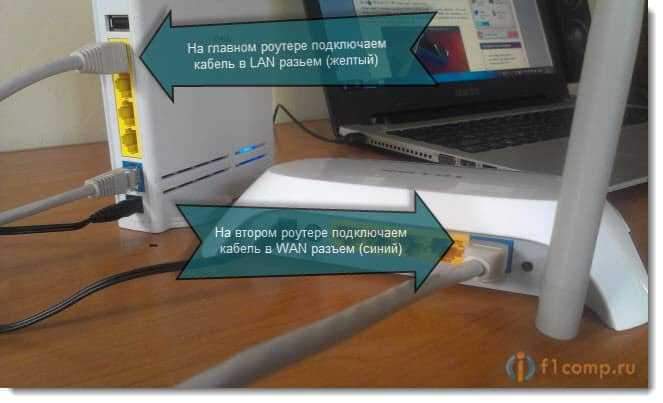
Na prvom zariadení by sa mal osvetliť indikátor pripojenia LAN (ikona počítača, zvyčajne jeden zo štyroch)) by sa mal osvetliť). A na druhom smerovači by malo byť osvetlené indikátorom wan. Tu:
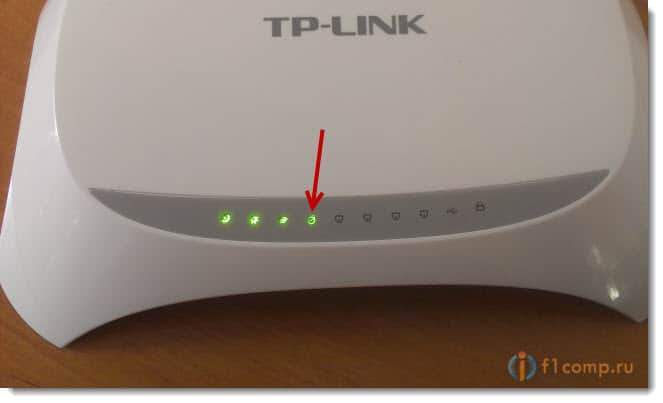
Prepojený? Skvelý!
Nastavenie smerovačov
Ako som písal vyššie, hlavné zariadenie nie je potrebné konfigurovať (ale ak naša schéma nefunguje, môžete skontrolovať nastavenia).
Takmer nič nemusí byť naladené na druhé zariadenie. Skontrolujte iba to, či je v nastaveniach uvedený automatický prijímanie IP. Na TP-Link sa to deje nasledovne:
Ideme do nastavení smerovača a ideme na kartu Sieť - Blednúť.
Skontrolujte, či by to bolo oproti Typ pripojenia WAN našlo sa Dynamická IP. Ak nie, potom nainštalujte.
Ak ste urobili všetko správne, potom sa informácie zobrazia oproti IP adrese, maske podsiete a predvolenej brány (ako mám nižšie). To znamená, že spojenie s hlavným smerovačom je nainštalované a všetko by malo fungovať.
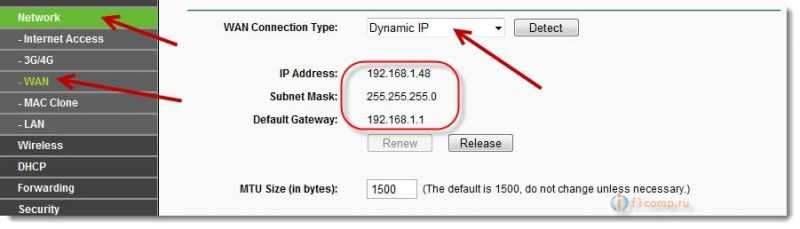
Nezabudnite vykonať nastavenia pre bezdrôtovú sieť na karte Bezdrôtový a nastavte heslo na Wi-Fi na karte Bezdrôtová bezpečnosť.
Ak máte iné zariadenia, potom sa nemusíte obávať. Robíme všetko rovnako, v ovládacom paneli môžu existovať iba rozdiely.
Všetky otázky v komentároch alebo fórum. Na Teraz!
- « Prečo internet prestal pracovať prostredníctvom smerovača Wi-Fi? Hlavné zrútenie smerovačov
- Pri záruke opravy notebooku ASUS K56CM [ROSET] »

